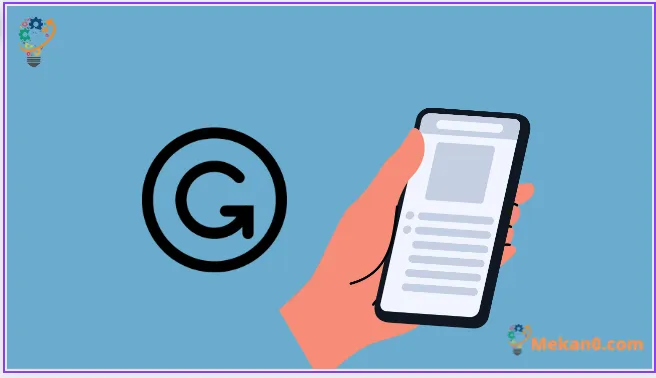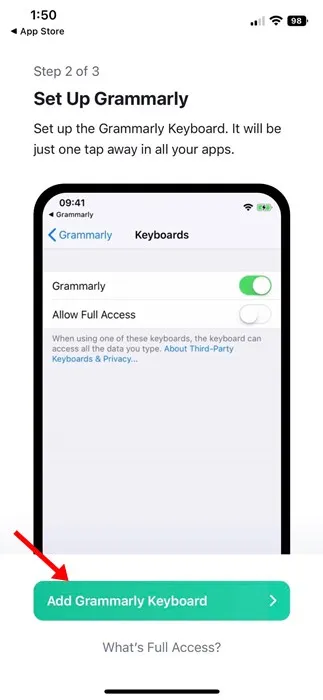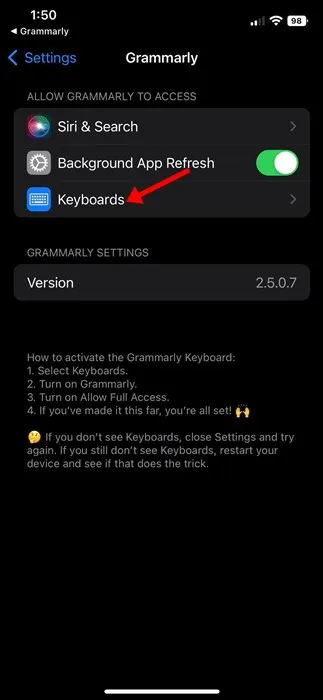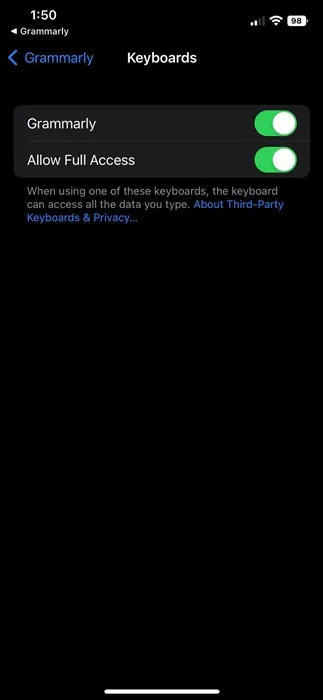ඔබට වෙබයේ නොමිලේ සබැඳි ලිවීමේ සහායකයින් බොහෝමයක් ඇතත්, මේවා Grammarly විසින් වඩාත්ම කැමති සහ ජනප්රිය විය. ව්යාකරණ, අක්ෂර වින්යාස සහ විරාම ලකුණු දෝෂ සඳහා ඉංග්රීසි පෙළ පරීක්ෂා කිරීමට ඉඩ දෙන බැවින් ව්යාකරණ සමඟින්, සෑම කෙනෙකුටම විශ්වාසයෙන් ලිවිය හැකිය.
කෙසේ වෙතත් Grammarly ඩෙස්ක්ටොප් එකේ වඩාත් ජනප්රිය, නමුත් ජංගම උපාංග සඳහාද තිබේ. දින කිහිපයකට පෙර, අපි Android මත Grammarly භාවිතා කරන්නේ කෙසේද යන්න පිළිබඳ මාර්ගෝපදේශයක් බෙදා ගත්තෙමු; අද අපි iPhone ගැනත් කතා කරන්න යන්නේ.
iPhone සඳහා Grammarly එකක යෙදුම් කිහිපයක් වේ. ඔබගේ iOS උපාංගයේ Safari සඳහා Grammarly යතුරු පුවරුව, Grammarly iPhone සංස්කාරකය සහ Grammarly බ්රවුසර දිගුව වෙත ප්රවේශ වීමට ඔබට එය ඔබගේ iPhone මත ස්ථාපනය කළ හැක.
ඔබට ඔබගේ iPhone හි Grammarly නොමිලේ භාවිතා කළ හැකි වුවද, වාරික අනුවාදය මිලදී ගැනීම තවමත් නිර්දේශ කෙරේ. ව්යාකරණ වාරිකයේ පැහැදිලි බව, ස්වර ගැලපීම්, කොල්ලකෑම් හඳුනාගැනීම සහ වචන තේරීම කෙරෙහි අවධානය යොමු කරන වාක්ය නැවත ලිවීම වැනි තවත් විශේෂාංග ඇත.
iPhone හි Grammarly භාවිතා කිරීමට පියවර
එබැවින්, ඔබ ඔබේ ජංගම ටයිප් කිරීම හොඳ සිට විශිෂ්ට බවට පත් කිරීමට ක්රම සොයන්නේ නම්, ඔබ ඔබේ iPhone සඳහා Grammarly භාවිතා කිරීම ආරම්භ කළ යුතුය. පහත, අපි ඔබගේ iOS උපාංගයේ Grammarly බාගත කිරීමට, ස්ථාපනය කිරීමට සහ භාවිතා කිරීමට සරල පියවර කිහිපයක් බෙදාගෙන ඇත. අපි පටන් ගනිමු.
1. ඔබගේ iPhone හි App Store විවෘත කර Grammarly සොයන්න. ඊට පසු, විවෘත කරන්න ව්යාකරණ යෙදුම සහ එය ස්ථාපනය කරන්න.
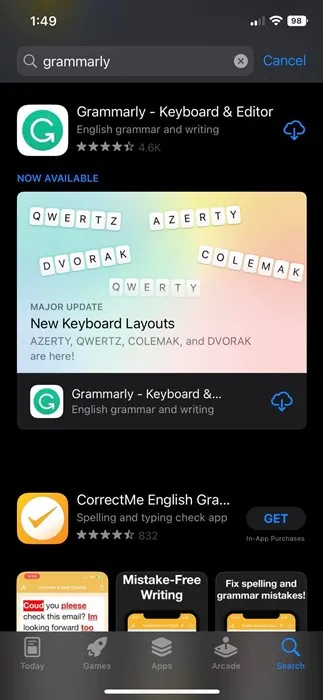
2. ස්ථාපනය කළ පසු, ඔබගේ iPhone මත Grammarly විවෘත කරන්න. දැන් ඔබට ලියාපදිංචි තිරය පෙනෙනු ඇත. මෙහිදී ඔබ ඔබේ ව්යාකරණ ගිණුමෙන් පුරනය විය යුතුය. ඔබට ගිණුමක් නොමැති නම්, ඔබටම ගිණුමක් සාදන්න.
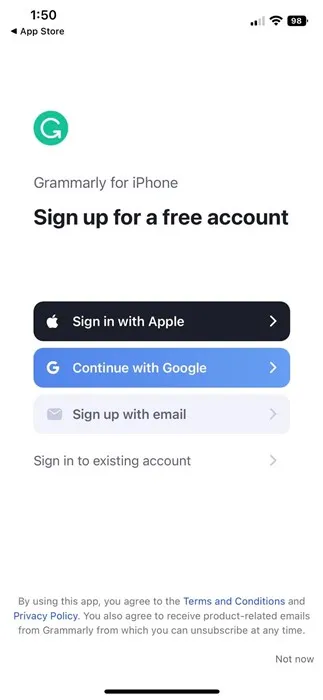
3. Setup Grammarly තිරයේ, බොත්තම ක්ලික් කරන්න ව්යාකරණ යතුරු පුවරුව එක් කරන්න .
4. ඊළඟ තිරයේ, තට්ටු කරන්න යතුරු පුවරුව .
5. යතුරුපුවරු යටතේ, “ව්යාකරණ” සහ “සම්පූර්ණ ප්රවේශයට ඉඩ දෙන්න” සඳහා ටොගල් කිරීම සබල කරන්න
මේ එයයි! ඔබට භාවිතා කළ හැකි ආකාරය මෙයයි Grammarly ඔබගේ iPhone හි යතුරු පුවරුව. Grammarly පිහිටුවීමෙන් පසු, ඔබට පණිවිඩ යැවීමේ යෙදුමක් විවෘත කර Grammarly යතුරු පුවරුව භාවිතයෙන් ටයිප් කිරීම ආරම්භ කළ යුතුය.
ඔබගේ iPhone හි Grammarly යෙදුම ස්ථාපනය කිරීම Safari වෙබ් බ්රව්සරයට Grammarly බ්රවුසර දිගුව එක් කරයි. මෙයින් අදහස් කරන්නේ ඔබට ඔබේ Safari වෙබ් බ්රවුසරයේ Grammarly භාවිතා කළ හැකි බවයි.
මෙයද කියවන්න: Android මත Grammarly භාවිතා කරන්නේ කෙසේද
එබැවින්, මෙම මාර්ගෝපදේශය යනු iPhone හි Grammarly බාගත කර ස්ථාපනය කරන්නේ කෙසේද යන්නයි. යෙදුම් සැකසීම් වලින් ඔබේ අවශ්යතාවයට ගැලපෙන පරිදි ව්යාකරණ යතුරු පුවරුව අභිරුචිකරණය කළ හැක. ඔබගේ iPhone හි Grammarly භාවිතා කිරීමට ඔබට තවත් උදවු අවශ්ය නම්, පහත අදහස් දැක්වීමේදී අපට දන්වන්න.